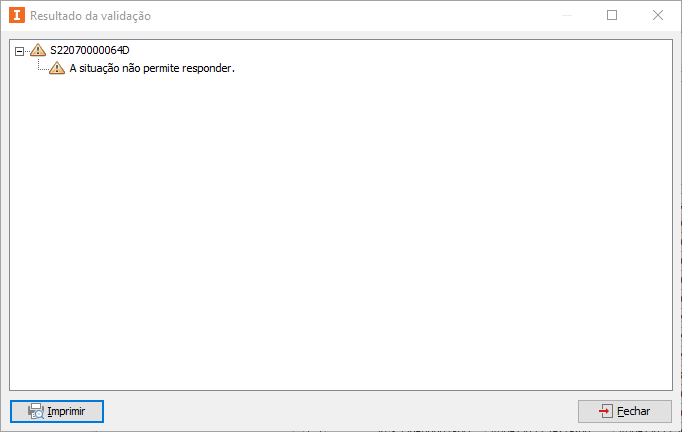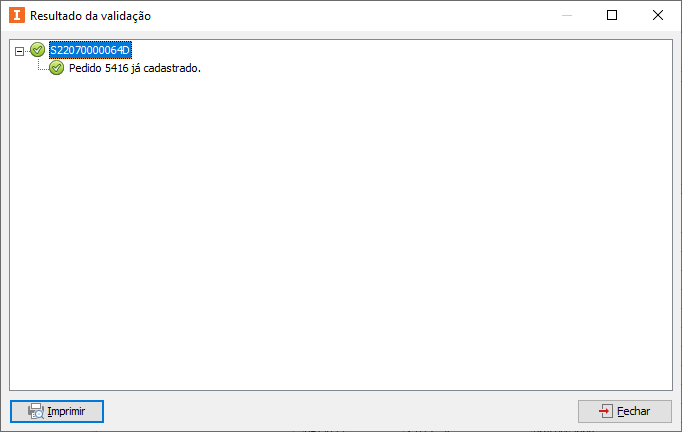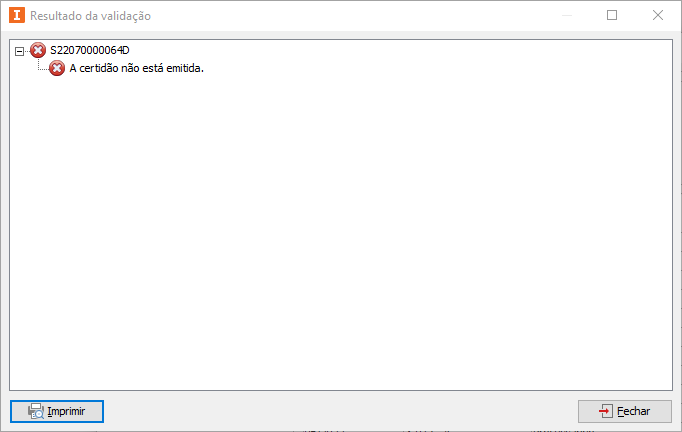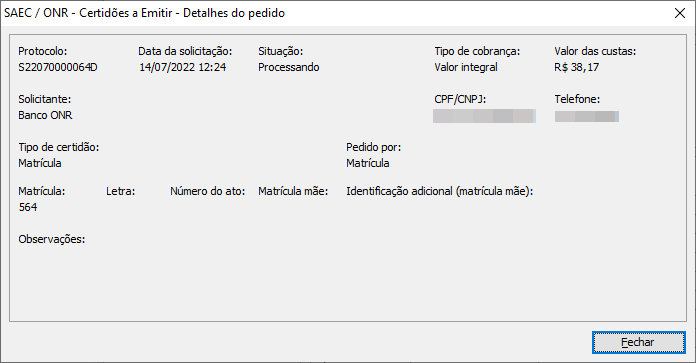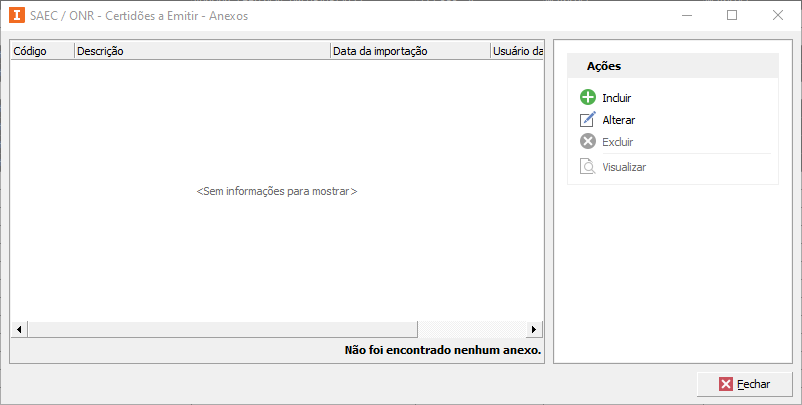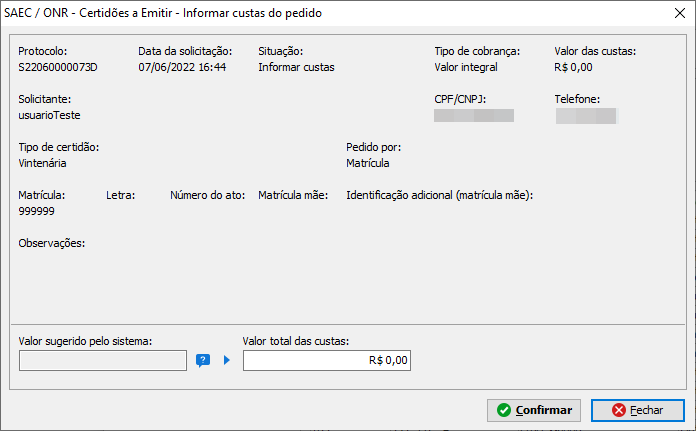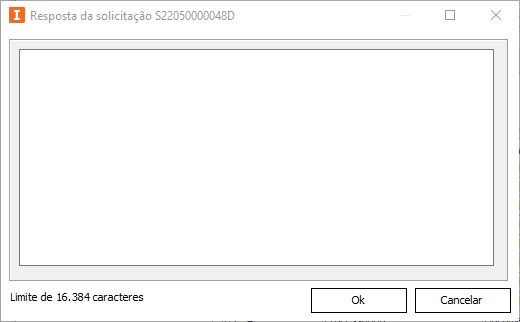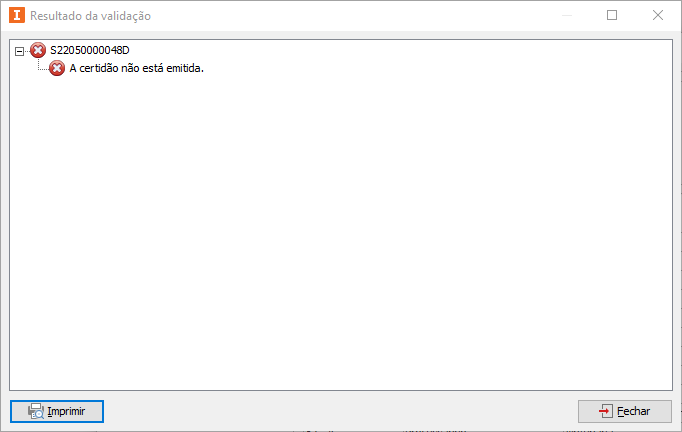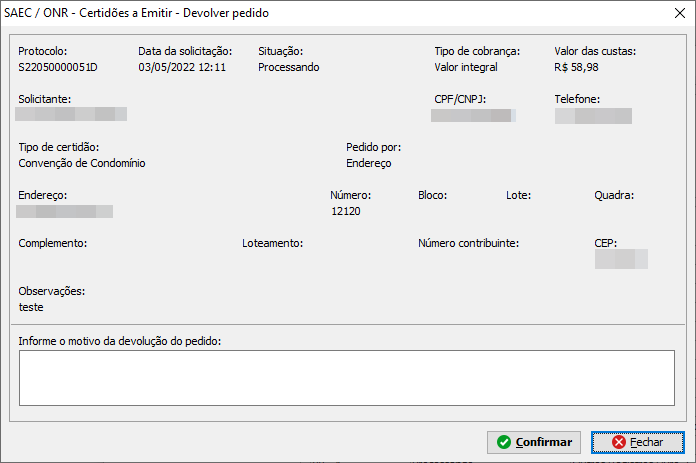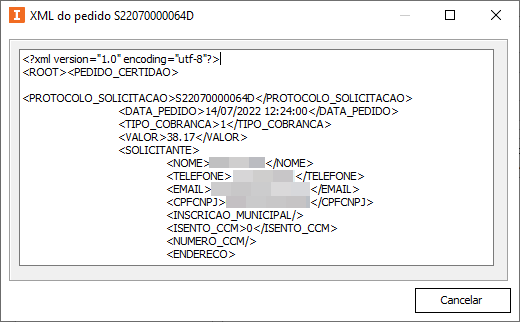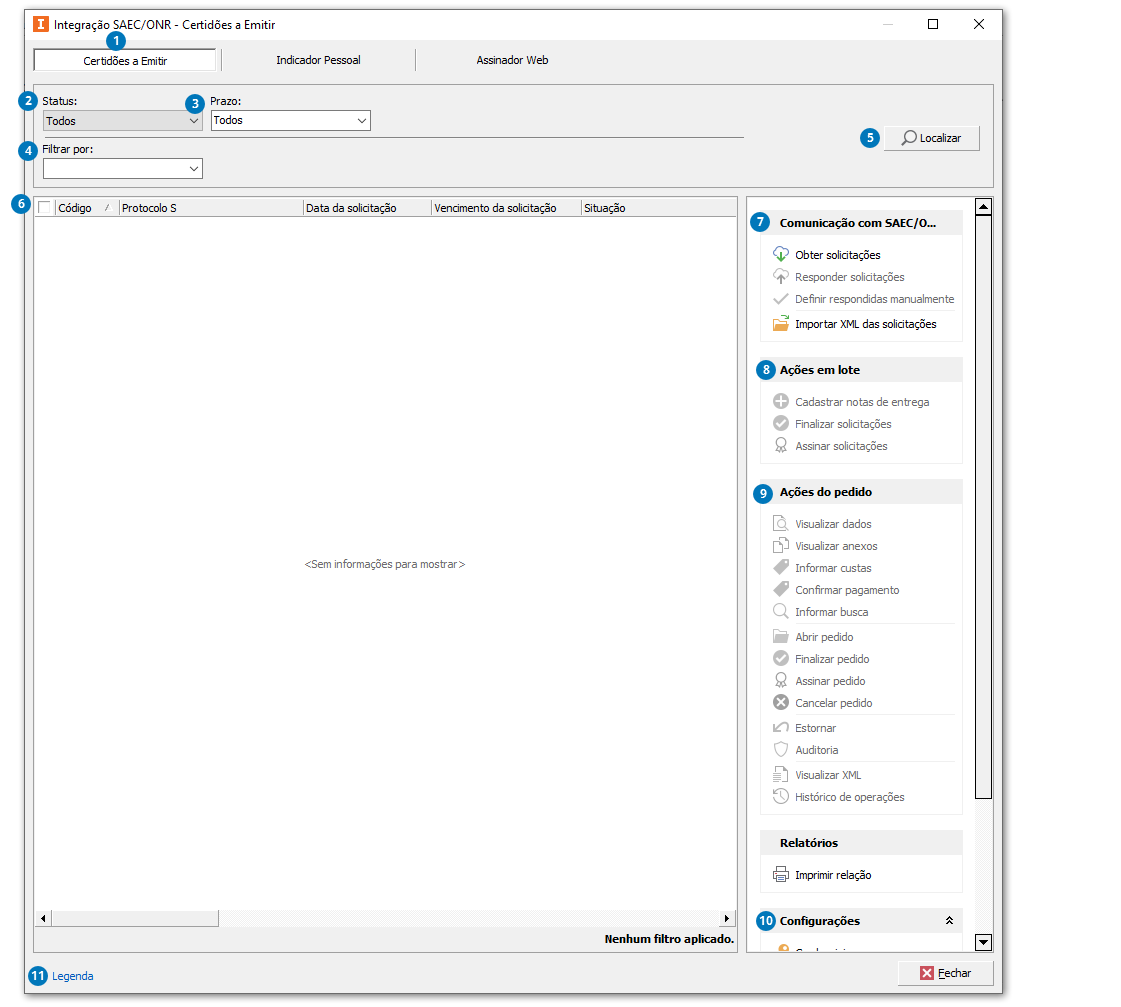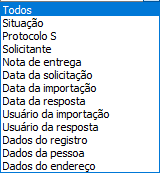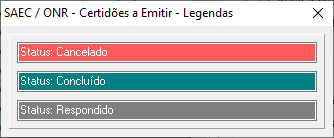Utilizado para obter, gerar e responder as certidões ao ONR.
 Certidão a emitirUtilizado para geração e envio do arquivo de remessa para a Arisp.
|
 Status:Utilizado para selecionar o status da solicitação a ser filtrada.
-
Todos: Utilizado para filtrar todos os status da solicitação.
-
Em aberto: Utilizado para filtrar somente as solicitações que estão com o status "Em aberto".
-
Pronto para responder: Utilizado para filtrar somente as solicitações que estão com o status "Pronto para responder"
-
Aguardando pagamento: Utilizado para filtrar somente as solicitações que estão com o status "Aguardando pagamento"
-
Respondido: Utilizado para filtrar somente as solicitações que estão com o status "Respondido".
|
 Prazo:Utilizado para selecionar o prazo da solicitação a ser filtrada.
-
Todos: Utilizado para filtrar todos as solicitações independente do prazo de vencimento.
-
A vencer (hoje): Utilizado para filtrar todos as solicitações que vencem no dia de hoje.
-
A vencer (amanhã): Utilizado para filtrar todos as solicitações que irão vencer no dia de amanhã.
-
A vencer (no prazo): Utilizado para filtrar todos as solicitações que irão vencer dentro do prazo de vencimento.
-
Vencido: Utilizado para filtrar todos as solicitações que estão com o prazo de vencido.
-
Respondido no prazo: Utilizado para filtrar todos as solicitações que foram respondidas dentro do prazo de vencimento.
-
Respondido fora do prazo: Utilizado para filtrar todos as solicitações que foram respondidas fora do prazo de vencimento.
|
 Filtrar por:Utilizado para selecionar o tipo de filtro específico da solicitação a ser filtrada.
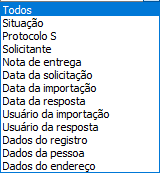 -
Todos: Utilizado para filtrar todas as solicitações de acordo com os demais filtros.
-
Situação: Utilizado para filtrar todos as solicitações de acordo com a situação selecionada.
-
Protocolo S: Utilizado para filtrar todos as solicitações de acordo com o número do protocolo informado.
-
Solicitante: Utilizado para filtrar todos as solicitações de acordo com CPF/Nome do solicitante informado.
-
Nota de entrega: Utilizado para filtrar todos as solicitações de acordo com o talão e número da nota de entrega informada.
-
Data da solicitação: Utilizado para filtrar todos as solicitações de acordo com o intervalo de data da solicitação informada.
-
Data da importação: Utilizado para filtrar todos as solicitações de acordo com o intervalo de data da importação informada.
-
Data da resposta: Utilizado para filtrar todos as solicitações de acordo com o intervalo de data da resposta informada.
-
Usuário da importação: Utilizado para filtrar todos as solicitações de acordo com o usuário da importação informado.
-
Usuário da resposta: Utilizado para filtrar todos as solicitações de acordo com o usuário da resposta informado.
-
Dados do registro: Utilizado para filtrar todos as solicitações de acordo com os dados do registro informado.
-
Dados da pessoa: Utilizado para filtrar todos as solicitações de acordo com os dados da pessoa informado.
-
Dados do endereço: Utilizado para filtrar todos as solicitações de acordo com os dados do endereço informado.
|
 LocalizarUtilizado para localizar as solicitações de acordo com o filtro informado.
|
 Lista de solicitaçõesUtilizado para listar as solicitação da ONR conforme o filtro aplicado.
|
 SolicitaçõesUtilizado para realizar ações nas solicitações.
- Obter solicitações: Utilizado para obter as solicitações da ONR. Maiores informações clique aqui. - Responder solicitações: Utilizado para responder as solicitação a ONR.
- Importar XML das solicitações: Utilizado para importar o arquivo XML da ONR.
- Cadastrar notas de entrega: Utilizado para cadastrar a nota de entrega referente a solicitação selecionada na grade de resultado.
- Finalizar solicitações: Utilizado para verificar se a solicitação possui pendências antes de enviar para o ONR.
|
 Ações em loteUtilizado para realizar ações em lote dos pedidos para ONR.
|
 Ações do pedidosUtilizado para realizar ações nos pedidos das solicitações.
- Visualizar dados: Utilizado para visualizar os dados da solicitação selecionada na grade de resultado.
- Visualizar anexos: Utilizado para visualizar anexos da solicitação de certidão.
- Informar custas: Utilizado para informar o valor de custas que o cartório irá calcular e vai cobrar pela solicitação.
- Informar busca: Utilizado para informar o resultado das buscas por pessoa.
- Finalizar pedido: Utilizado para verificar se o pedido possui pendências antes de enviar para o ONR.
- Cancelar pedido: Utilizado para realizar o cancelamento do pedido informando o motivo do cancelamento a ser enviado para a ONR.
- Abrir pedido: Utilizado para abrir um pedido de certidão abrindo o menu "Manutenção > Certidão".
- Estornar: Utilizado para estornar o pedido enviado a ONR.
- Visualizar XML: Utilizado para visualizar o XML do pedido.
- Visualizar histórico: Utilizado para visualizar o histórico do pedido. Maiores informações clique aqui.
|
 ConfiguraçõesUtilizado para configurar os dados para importar as solicitação da ONR.
- Credenciais: Utilizado para cadastrar as credenciais do certificado do cartório. Mais informações clique aqui. - Tipo de certidões: Utilizado para cadastrar os tipos de certidões. Maiores informações clique aqui. - Configurações: Utilizado para cadastrar os tipos de certidões. Maiores informações clique aqui. - Histórico de operações: Utilizado para cadastrar os tipos de certidões. Maiores informações clique aqui.
|
 LegendasUtilizado para identificar as cores de acordo com o status da solicitação.
|